教你轻松玩转最新ghost win7系统电脑固态硬盘的方法
时间:2019-02-22 14:36:23来源:装机助理重装系统www.zhuangjizhuli.com作者:由管理员整理分享
一般的电脑用户都会认为固态硬盘买来就是给台式机和笔记本升级硬盘用的,这个想法显然落伍了,对于这个固态硬盘用法,相信很多的用户都不懂吧。家里已经拥有一台强力电脑的朋友,如果需要购买第二台电脑,多半会考虑外观更时尚小巧的迷你电脑。 迷你电脑和全尺寸电脑最大的区别就是体积,机箱的空间决定了扩展性,迷你电脑由于机箱内部空间比较狭窄,扩展性自然就受到了限制。比如在体积特别小的NUC电脑中扩展板卡(显卡、硬盘卡、独立声卡……)之类,就是不现实的。不过,不管是哪种迷你电脑,可以明显影响主机响应速度的三大件却是有一定DIY空间的,这三大件就是处理器、内存、硬盘。因此,不管什么迷你电脑,升级三大件都是可以提升其响应速度的,但这其中是把机械硬盘升级为固态硬盘,效果尤其明显。小编最近就把自己手中的两台迷你电脑最新ghost win7系统升级了金士顿UV400 240GB固态硬盘,升级前后的使用体验截然不同。

产品规格
标称容量:240GB
接口规格:SATA 6Gbps
标称最高性能:顺序读550MB/s、顺序写490MB/s
4K随机读90K IOPS、4K随机写25K IOPS
第一种:金士顿UV400的实测性能也是很出色的
金士顿UV400固态硬盘采用2.5英寸/7mm厚度的规格,可以装在台式机或笔记本里,由于固态硬盘发热小功耗低,特别适合装在迷你或超迷你电脑里,从官方提供的数据来看,UV400采用了Marvell 88SS1074主控芯片与TLC NAND颗粒的组合,这款主控芯片具备四通道,支持Marvell第三代NANDEdge纠错技术、低密度奇偶校验(LDPC)技术,支持15nm TLC NAND闪存,官方标称的最大读写速度也相当漂亮。
2、240GB的容量装完系统还可以装一些常用软件,所以作为主系统盘是完全足够了。另外,它的价格不到400元,可谓性价比相当出色。超迷你主机升级SSD:升级后超快速

型号:技嘉BXi3H-4010
处理器:Core i3 4010U
内存:DDR3 1600 8GB
原硬盘:西部数据320GB(2.5英寸)
不看就落伍了 固态硬盘还能这样玩
升级金士顿UV400 240GB固态硬盘性能测试
笔者这台技嘉BXi3H-4010超迷你电脑是摆在客厅当HTPC使用的,偶尔也可以在电视上玩一些手柄控制的小游戏(由于核芯显卡的性能限制,玩大游戏也不现实),但由于原先装配的320GB硬盘是笔记本升级换下来的,用起来感觉响应速度不如人意,不但系统启动慢吞吞,开启媒体中心软件都会狂读盘。
由于内存已经有8GB,笔者认为瓶颈不在内存,至于处理器,由于是板载的不能更换,跑分性能也正常,所以也不考虑它。那问题就只能是出在老硬盘上了,这款老硬盘持续传输速度还不到100MB/s,确实慢了点,于是笔者决定使用金士顿UV400 240GB固态硬盘升级,这个容量装个系统和一些常用软件和小游戏都够了,大量高清影片什么的,用USB 3.0移动硬盘或NAS来解决。
更换UV400之后,最先感觉到的就是系统启动速度大大提升,从原本的25秒提升到了12秒,差距相当明显。其次就是程序载入和保存数据的速度,比如Photoshop CC大图片读取和保存,UV400的优势也是非常明显。虽然《魔兽世界》对于Core i3 4010U的核芯显卡来说要求太高了,但笔者也在最低画质下试了一下,UV400的载入速度居然比机械硬盘快了一倍多!
第二种:迷你游戏主机添加SSD消除瓶颈
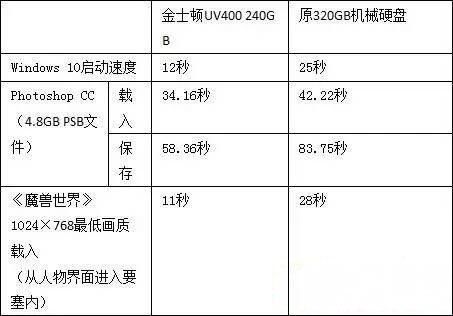
处理器:E5 1230v2
内存:DDR3 1600 8GB
显卡:华硕猛禽STRIX-GTX970-DC2-4GD5 战枭版
原硬盘:希捷1TB
第三种:增加金士顿UV 400 240GB固态硬盘性能测试
除了超迷你的技嘉BXi3H-4010,笔者还有一台mATX架构的迷你游戏电脑,采用的是先马米立方机箱。相比超迷你的NUC来说,mATX的迷你机箱扩展空间就要大不少了,这款主板横置的迷你机箱支持长显卡,也支持多个硬盘,所以笔者在原有机械硬盘的基础上增加了一块金士顿UV400 240GB当主系统盘,原本的机械硬盘就变成了数据盘,这下速度和容量都有了。
由于可以安装强力显卡,这台mATX迷你电脑被笔者放在卧室接平板电视当作游戏机用,市面上的大型3D游戏都可以搞定,只是原有的机械硬盘不但启动系统慢,载入游戏的速度也达不到笔者的要求。
增加金士顿UV400之后,笔者划分了120GB出来当系统盘,剩下的部分则作为高速游戏暂存盘。这意思就是把当前要玩的游戏大作拷贝到固态硬盘这个“暂存盘”中,玩通关了再换其他游戏,而其他大体积的游戏还是放在1TB的机械硬盘中。如此一来,就可以享受固态硬盘带来的高载入速度了。
实测升级效果很令人满意,首先是启动速度大幅度提升,是把《魔兽世界》拷贝到UV400的“暂存盘”里之后,载入速度也提升了一倍多,这下掉线重登不用怕团长等得不耐烦踢人了。
新奇应用玩法篇:
性能够强又抗震,私人Win10系统随身带
自从Win8之后,微软操作系统都支持直接安装在USB移动存储设备上,这就意味着我们将系统安装在移动硬盘上之后,就能将这个系统随身携带,接在配置不太老的电脑上都能使用,就像随身携带了电脑一样。笔者这里选择的是Win10 64bit系统,以保证对于最新应用和游戏的兼容性(其实是因为Win7不支持安装到USB设备,选Win8又不如直接选Win10……)。
不看就落伍了 固态硬盘还能这样玩
固态硬盘+USB 3.0移动硬盘盒,打造最抗震的高性能移动硬盘
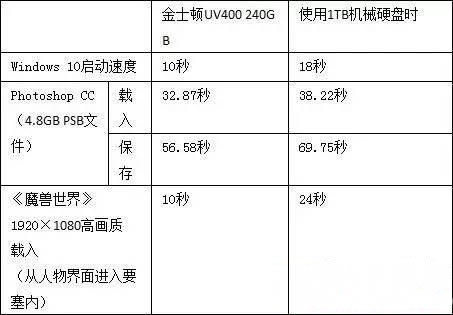
第四种:最好是选用最大读写都在500MB/s以上的固态硬盘产品
固态硬盘本身拥有远强于机械硬盘的性能和抗震性,用来打造移动系统盘是再合适不过了。但是,也不是所有固态硬盘都适合打造随身Win10系统盘的(注意,笔者不是做Win10安装盘,而是把Win10系统装到移动硬盘上,插在别的电脑上也能用)。毕竟要用来跑Win10系统,如果性能太差,会影响到使用体验,你也不希望这个随身系统盘用起来像U盘一样慢吧。
我们用金士顿UV 400 240GB固态硬盘进行了打造,定位高于金士顿HyperX Fury,性能在市售240GB固态硬盘中属于中高端产品(UV400 240GB的ATTO Disk Benchmark成绩如图,最大读写均超过500MB/s)。硬盘盒方面,笔者使用的是金士顿自家为HyperX 系列搭配的USB 3.0硬盘盒,支持UASP,不会有接口方面的性能瓶颈。
性能没有问题了,那容量呢?根据笔者实测,安装Win10和一些日常应用程序,最多也就占用50GB,240GB的容量还可以剩下一大半用来装些游戏和电影,相当于既当了移动系统盘,又没耽误当移动硬盘的本职工作。
轻松点一点,Win10装进移动硬盘里
用分区助手将Win10安装到USB移动硬盘上,创建方式:微软官方提供了Windows To Go工具来让用户把Windows安装到USB移动存储设备上。不过,这里使用第三方的分区助手来完成,操作更加简单直接,新手同学也能轻松搞定。
首先你得把移动硬盘组装好,然后插到自己的电脑上;在电脑上运行分区助手,然后选择安装Win8/Win10到移动硬盘,接下来选定USB存储设备(也就是你刚插上去的移动硬盘)和Win8/Win10安装镜像(或是选定Install.wim文件,这取决于你的Windows安装源程序来自ISO文件还是安装光盘),点执行,大约花费10来分钟(取决于USB存储设备的速度,所以笔者才说最好选性能够强的固态硬盘),带有Win10系统的固态移动硬盘就做好了。
现在,你可以用这个随身Win10系统盘启动电脑(BIOS里选择启动设备),第一次进系统会自动识别电脑的硬件,安装基本的驱动程序,设置用户密码。在这之后,就可以像正常的Win10系统那样使用了(笔者再次提醒大家,务必使用USB 3.0接口,这可是Win10系统盘,速度慢了会严重影响操作体验哟)。
把这个随身Win10系统盘接到别的电脑上,也能启动(当然会有自动识别硬件和安装驱动程序这一步,只要设备别太老和太偏门,Win10都能自动装好驱动),从而实现了你的私人电脑“随身带”的应用目的(无论在哪里、用谁的电脑,接上它之后,系统就和家里的一样)。
上面就是介绍的有关于电脑固态硬盘的方法了,如果用户也有需要,就不妨按照教程介绍的吧。

产品规格
标称容量:240GB
接口规格:SATA 6Gbps
标称最高性能:顺序读550MB/s、顺序写490MB/s
4K随机读90K IOPS、4K随机写25K IOPS
第一种:金士顿UV400的实测性能也是很出色的
金士顿UV400固态硬盘采用2.5英寸/7mm厚度的规格,可以装在台式机或笔记本里,由于固态硬盘发热小功耗低,特别适合装在迷你或超迷你电脑里,从官方提供的数据来看,UV400采用了Marvell 88SS1074主控芯片与TLC NAND颗粒的组合,这款主控芯片具备四通道,支持Marvell第三代NANDEdge纠错技术、低密度奇偶校验(LDPC)技术,支持15nm TLC NAND闪存,官方标称的最大读写速度也相当漂亮。
2、240GB的容量装完系统还可以装一些常用软件,所以作为主系统盘是完全足够了。另外,它的价格不到400元,可谓性价比相当出色。超迷你主机升级SSD:升级后超快速

型号:技嘉BXi3H-4010
处理器:Core i3 4010U
内存:DDR3 1600 8GB
原硬盘:西部数据320GB(2.5英寸)
不看就落伍了 固态硬盘还能这样玩
升级金士顿UV400 240GB固态硬盘性能测试
笔者这台技嘉BXi3H-4010超迷你电脑是摆在客厅当HTPC使用的,偶尔也可以在电视上玩一些手柄控制的小游戏(由于核芯显卡的性能限制,玩大游戏也不现实),但由于原先装配的320GB硬盘是笔记本升级换下来的,用起来感觉响应速度不如人意,不但系统启动慢吞吞,开启媒体中心软件都会狂读盘。
由于内存已经有8GB,笔者认为瓶颈不在内存,至于处理器,由于是板载的不能更换,跑分性能也正常,所以也不考虑它。那问题就只能是出在老硬盘上了,这款老硬盘持续传输速度还不到100MB/s,确实慢了点,于是笔者决定使用金士顿UV400 240GB固态硬盘升级,这个容量装个系统和一些常用软件和小游戏都够了,大量高清影片什么的,用USB 3.0移动硬盘或NAS来解决。
更换UV400之后,最先感觉到的就是系统启动速度大大提升,从原本的25秒提升到了12秒,差距相当明显。其次就是程序载入和保存数据的速度,比如Photoshop CC大图片读取和保存,UV400的优势也是非常明显。虽然《魔兽世界》对于Core i3 4010U的核芯显卡来说要求太高了,但笔者也在最低画质下试了一下,UV400的载入速度居然比机械硬盘快了一倍多!
第二种:迷你游戏主机添加SSD消除瓶颈
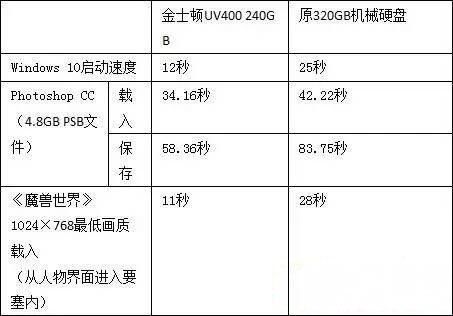
处理器:E5 1230v2
内存:DDR3 1600 8GB
显卡:华硕猛禽STRIX-GTX970-DC2-4GD5 战枭版
原硬盘:希捷1TB
第三种:增加金士顿UV 400 240GB固态硬盘性能测试
除了超迷你的技嘉BXi3H-4010,笔者还有一台mATX架构的迷你游戏电脑,采用的是先马米立方机箱。相比超迷你的NUC来说,mATX的迷你机箱扩展空间就要大不少了,这款主板横置的迷你机箱支持长显卡,也支持多个硬盘,所以笔者在原有机械硬盘的基础上增加了一块金士顿UV400 240GB当主系统盘,原本的机械硬盘就变成了数据盘,这下速度和容量都有了。
由于可以安装强力显卡,这台mATX迷你电脑被笔者放在卧室接平板电视当作游戏机用,市面上的大型3D游戏都可以搞定,只是原有的机械硬盘不但启动系统慢,载入游戏的速度也达不到笔者的要求。
增加金士顿UV400之后,笔者划分了120GB出来当系统盘,剩下的部分则作为高速游戏暂存盘。这意思就是把当前要玩的游戏大作拷贝到固态硬盘这个“暂存盘”中,玩通关了再换其他游戏,而其他大体积的游戏还是放在1TB的机械硬盘中。如此一来,就可以享受固态硬盘带来的高载入速度了。
实测升级效果很令人满意,首先是启动速度大幅度提升,是把《魔兽世界》拷贝到UV400的“暂存盘”里之后,载入速度也提升了一倍多,这下掉线重登不用怕团长等得不耐烦踢人了。
新奇应用玩法篇:
性能够强又抗震,私人Win10系统随身带
自从Win8之后,微软操作系统都支持直接安装在USB移动存储设备上,这就意味着我们将系统安装在移动硬盘上之后,就能将这个系统随身携带,接在配置不太老的电脑上都能使用,就像随身携带了电脑一样。笔者这里选择的是Win10 64bit系统,以保证对于最新应用和游戏的兼容性(其实是因为Win7不支持安装到USB设备,选Win8又不如直接选Win10……)。
不看就落伍了 固态硬盘还能这样玩
固态硬盘+USB 3.0移动硬盘盒,打造最抗震的高性能移动硬盘
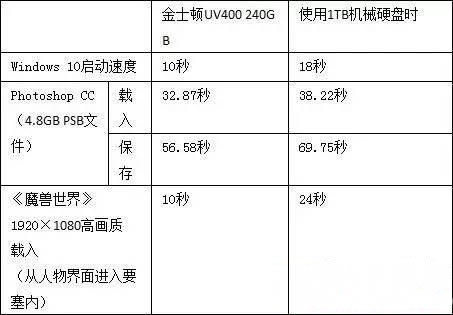
第四种:最好是选用最大读写都在500MB/s以上的固态硬盘产品
固态硬盘本身拥有远强于机械硬盘的性能和抗震性,用来打造移动系统盘是再合适不过了。但是,也不是所有固态硬盘都适合打造随身Win10系统盘的(注意,笔者不是做Win10安装盘,而是把Win10系统装到移动硬盘上,插在别的电脑上也能用)。毕竟要用来跑Win10系统,如果性能太差,会影响到使用体验,你也不希望这个随身系统盘用起来像U盘一样慢吧。
我们用金士顿UV 400 240GB固态硬盘进行了打造,定位高于金士顿HyperX Fury,性能在市售240GB固态硬盘中属于中高端产品(UV400 240GB的ATTO Disk Benchmark成绩如图,最大读写均超过500MB/s)。硬盘盒方面,笔者使用的是金士顿自家为HyperX 系列搭配的USB 3.0硬盘盒,支持UASP,不会有接口方面的性能瓶颈。
性能没有问题了,那容量呢?根据笔者实测,安装Win10和一些日常应用程序,最多也就占用50GB,240GB的容量还可以剩下一大半用来装些游戏和电影,相当于既当了移动系统盘,又没耽误当移动硬盘的本职工作。
轻松点一点,Win10装进移动硬盘里
用分区助手将Win10安装到USB移动硬盘上,创建方式:微软官方提供了Windows To Go工具来让用户把Windows安装到USB移动存储设备上。不过,这里使用第三方的分区助手来完成,操作更加简单直接,新手同学也能轻松搞定。
首先你得把移动硬盘组装好,然后插到自己的电脑上;在电脑上运行分区助手,然后选择安装Win8/Win10到移动硬盘,接下来选定USB存储设备(也就是你刚插上去的移动硬盘)和Win8/Win10安装镜像(或是选定Install.wim文件,这取决于你的Windows安装源程序来自ISO文件还是安装光盘),点执行,大约花费10来分钟(取决于USB存储设备的速度,所以笔者才说最好选性能够强的固态硬盘),带有Win10系统的固态移动硬盘就做好了。
现在,你可以用这个随身Win10系统盘启动电脑(BIOS里选择启动设备),第一次进系统会自动识别电脑的硬件,安装基本的驱动程序,设置用户密码。在这之后,就可以像正常的Win10系统那样使用了(笔者再次提醒大家,务必使用USB 3.0接口,这可是Win10系统盘,速度慢了会严重影响操作体验哟)。
把这个随身Win10系统盘接到别的电脑上,也能启动(当然会有自动识别硬件和安装驱动程序这一步,只要设备别太老和太偏门,Win10都能自动装好驱动),从而实现了你的私人电脑“随身带”的应用目的(无论在哪里、用谁的电脑,接上它之后,系统就和家里的一样)。
上面就是介绍的有关于电脑固态硬盘的方法了,如果用户也有需要,就不妨按照教程介绍的吧。
分享到:
